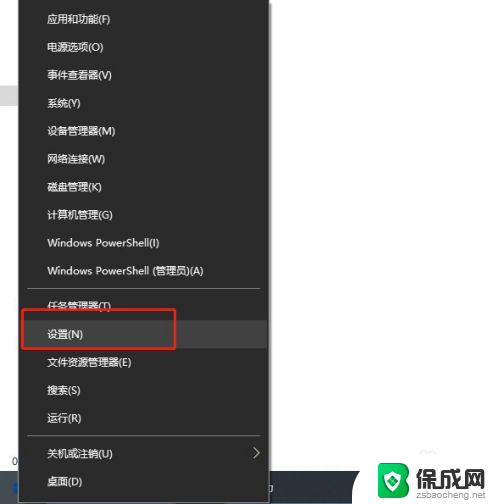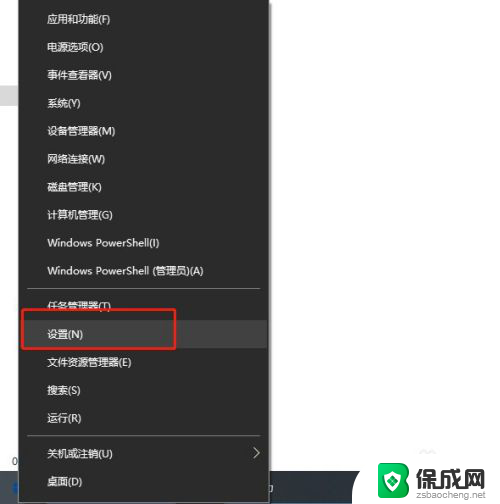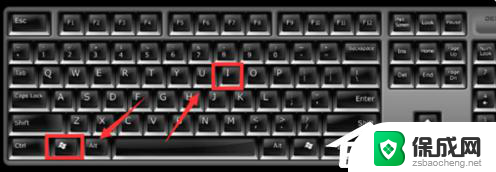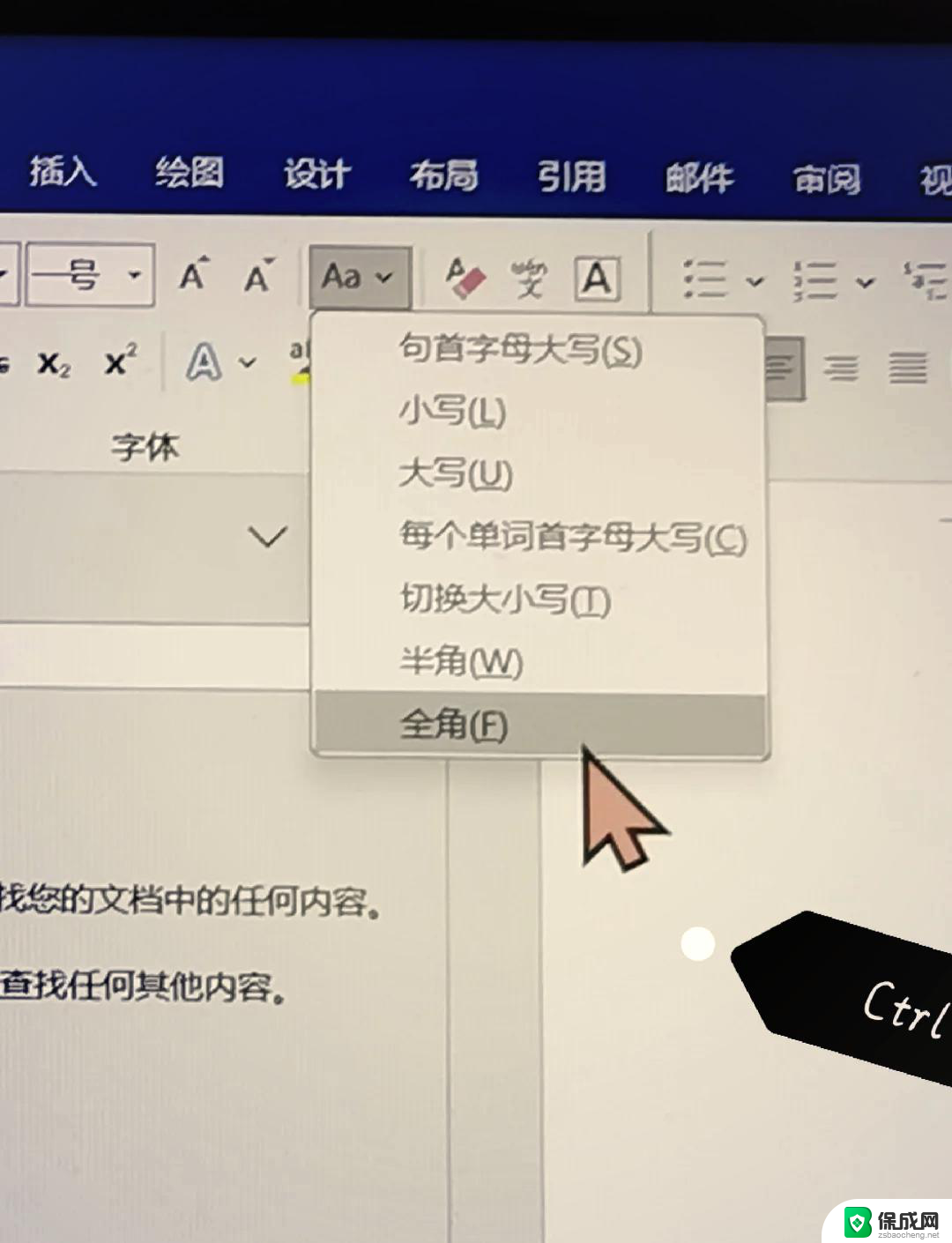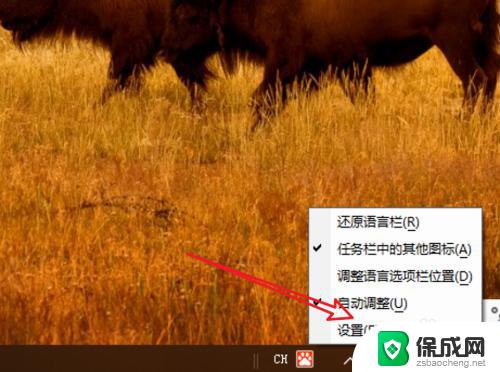win10输入法切换全角 WIN10自带输入法全/半角切换的快捷键设置方法详解
更新时间:2023-11-09 13:04:04作者:jiang
Win10自带输入法提供了便捷的全/半角切换功能,让用户在中文输入时更加流畅,为了方便大家使用这一功能,我们可以通过设置快捷键来实现全角和半角的切换。在这篇文章中我们将详细介绍Win10输入法切换全角的快捷键设置方法,帮助大家更好地掌握这一功能。无论是在编辑文档还是聊天互动中,都能够更加轻松地切换输入模式,提高工作和学习效率。接下来让我们一起来了解具体的设置步骤吧。
具体步骤:
1.首先左键点击任务栏左下角的开始菜单,选择设置。
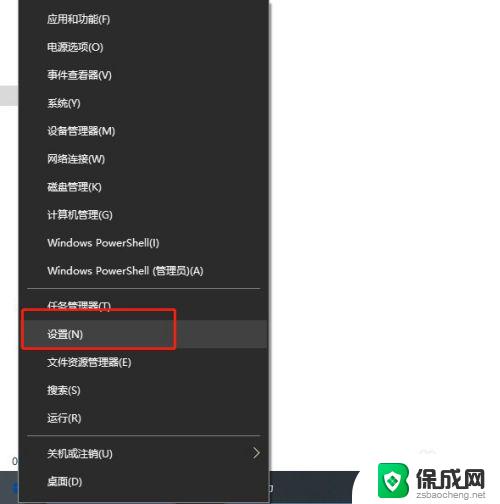
2.在设置窗口内,选择“时间和语言”。
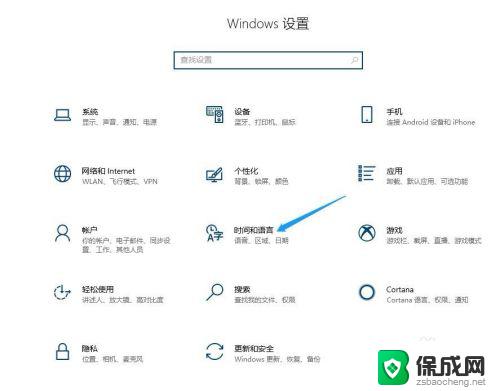
3.在打开的新窗口中点击左侧边栏的“语言”菜单项
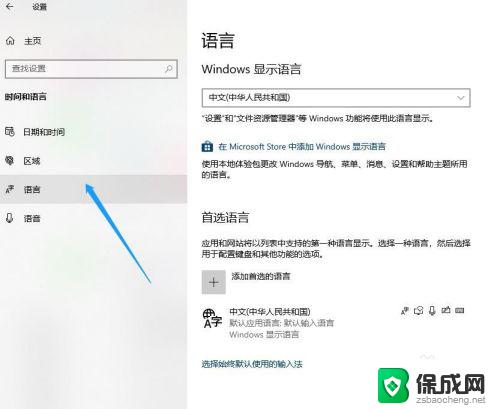
4.展开要设置的语言,接着点击出现的“选项”。
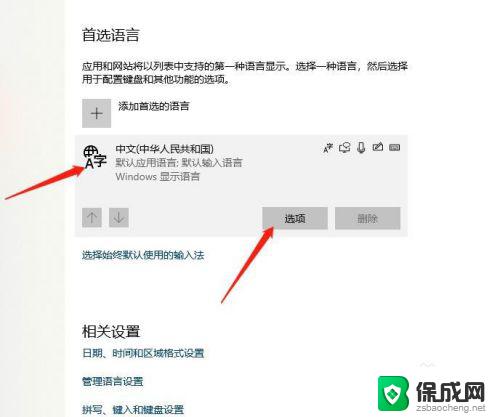
5.展开微软拼音,继续点击选项按钮。
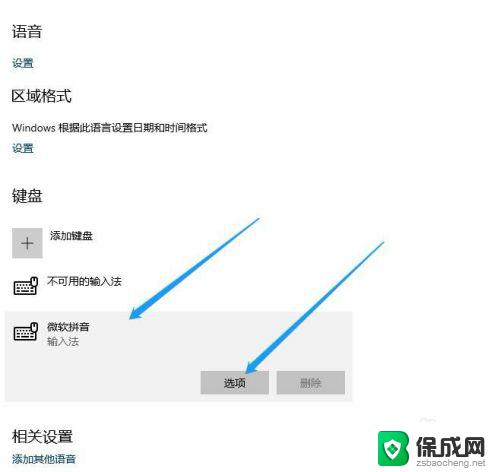
6.在弹出输入法的相关设置窗口内点击“按键”。
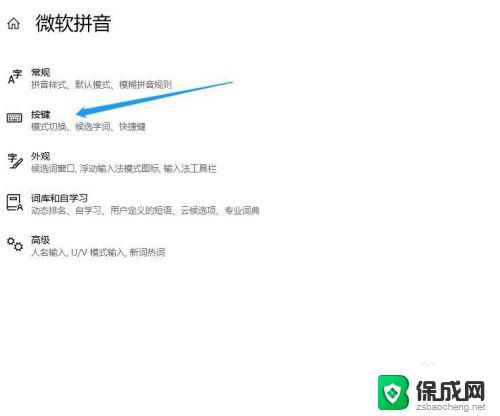
7.找到全/半角切换选项,选择shift+空格。这样就可以利用快捷键切换全/半角了。
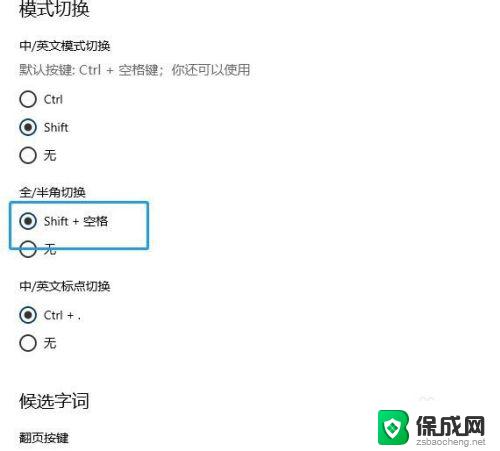
以上就是Win10输入法切换全角的全部内容,需要的用户可以按照这些步骤进行操作,希望这些内容能够对大家有所帮助。